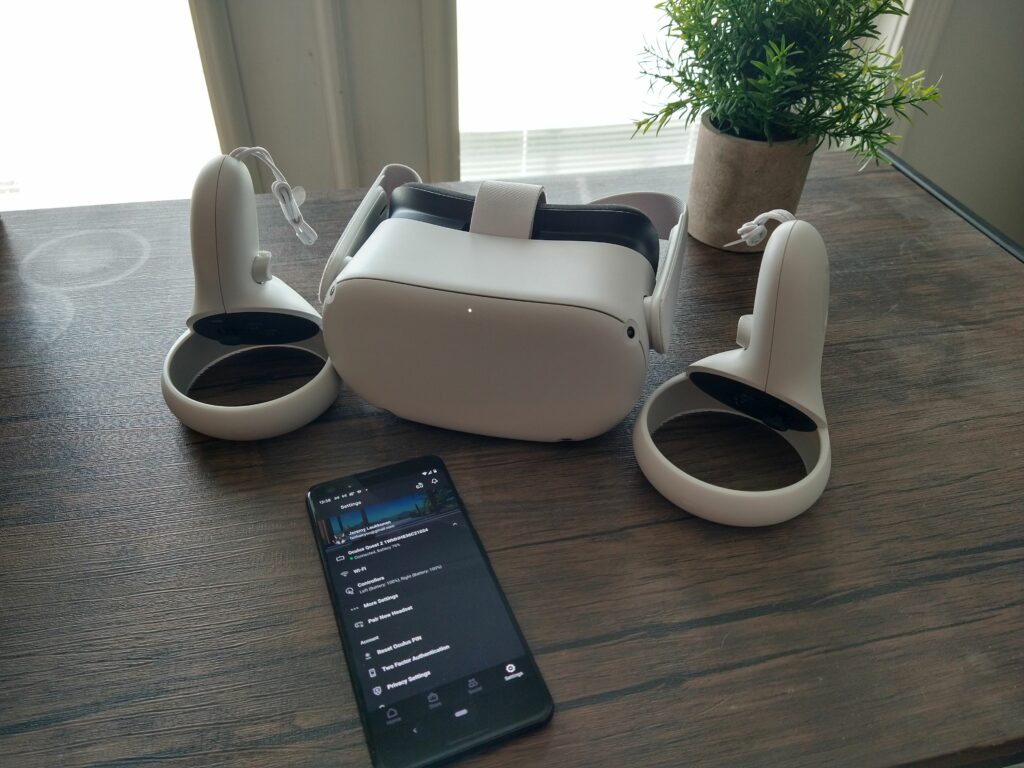
Co je třeba vědět
- Pomocí Questu stiskněte Tlačítko Oculusa přejděte na Nastavení > O > Nainstalujte aktualizace.
- Pomocí aplikace pro telefon přejděte na nastavení > vaše hledání > více nastavení > pokročilé nastavenía zapněte automatické aktualizace.
- Pokud váš Quest nemá žádné možnosti aktualizace, znamená to, že je určen pouze k automatické aktualizaci.
Tento článek vysvětluje, jak aktualizovat náhlavní soupravu pro virtuální realitu Oculus Quest nebo Oculus Quest 2.
Jak aktualizovat Oculus Quest a Oculus Quest 2
Oculus Quest je navržen tak, aby se sám aktualizoval pomocí vestavěného připojení Wi-Fi, ale to neznamená, že proces vždy funguje podle očekávání. Pokud máte podezření, že vaše náhlavní souprava je zastaralá, můžete kdykoli zkontrolovat aktualizace a vynutit instalaci. K provedení tohoto postupu budete muset nosit náhlavní soupravu Oculus Quest. Buď si předem přečtěte celý postup, nebo požádejte někoho, aby vám přečetl pokyny. Zde je návod, jak zkontrolovat aktualizace Oculus Quest a v případě potřeby je nainstalovat:
-
Zapněte Oculus Quest a nasaďte si náhlavní soupravu.
-
zmáčkni Tlačítko Oculus na pravém ovladači otevřete lištu nabídek.
-
Vybrat ikona ozubeného kola (nastavení) umístěný na pravém konci řádku nabídek.
-
Namiřte pravý ukazatel na sloupec Nastavení a pomocí palce přejděte v nabídce nastavení.
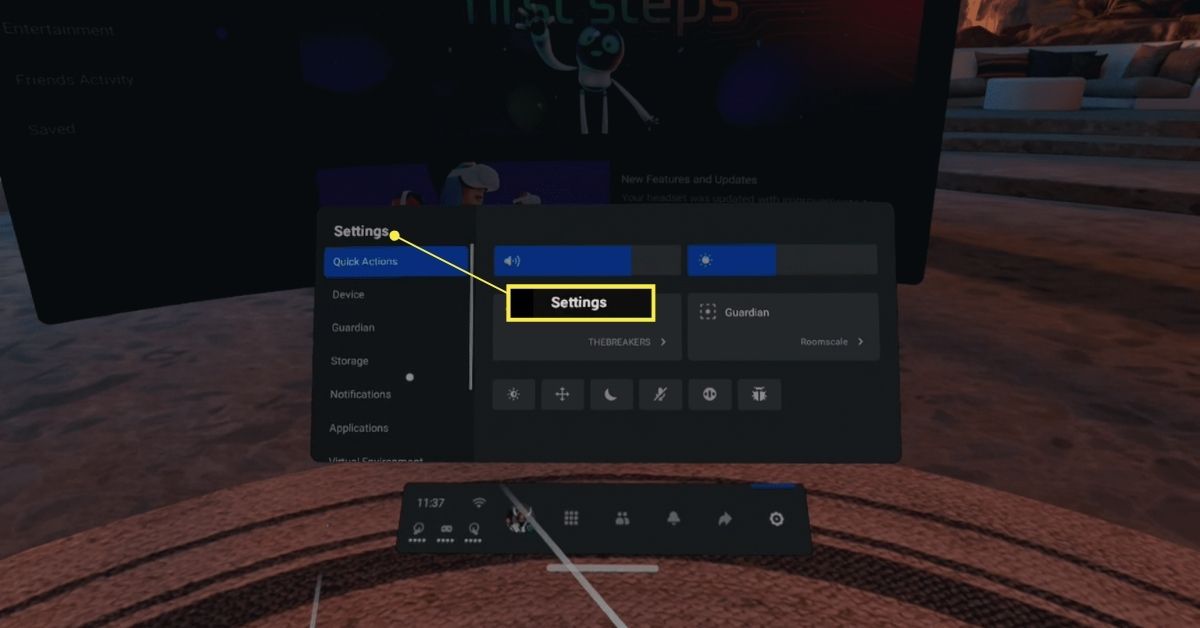
-
Vybrat O.
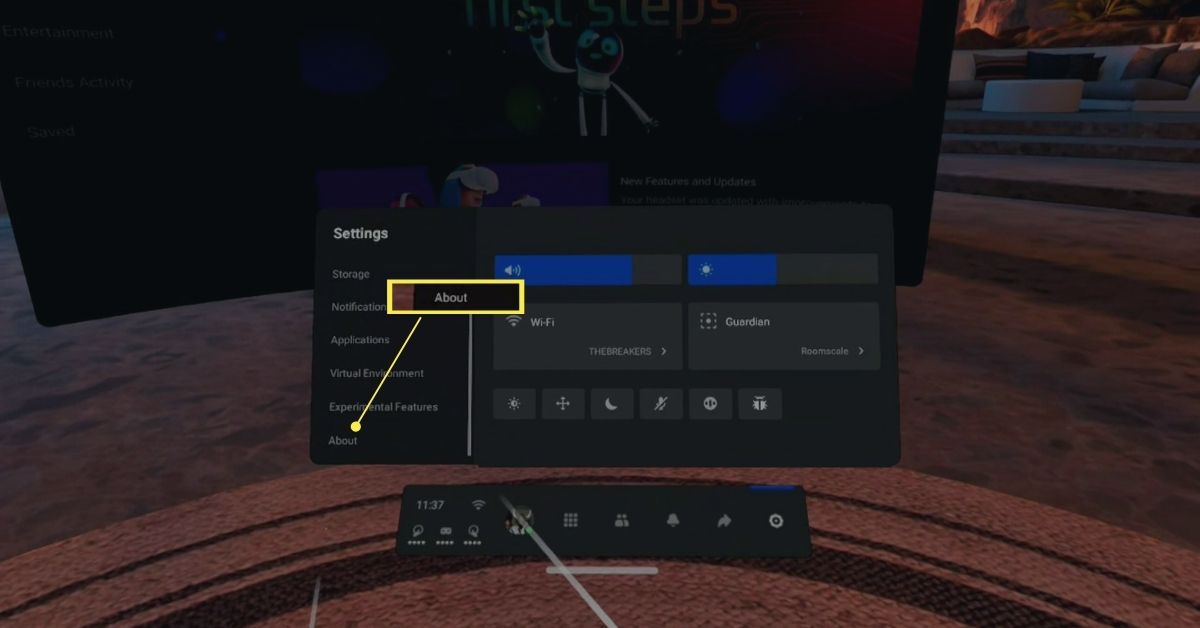
-
Vybrat Stažení, Nainstalujtenebo Instalovat aktualizace.
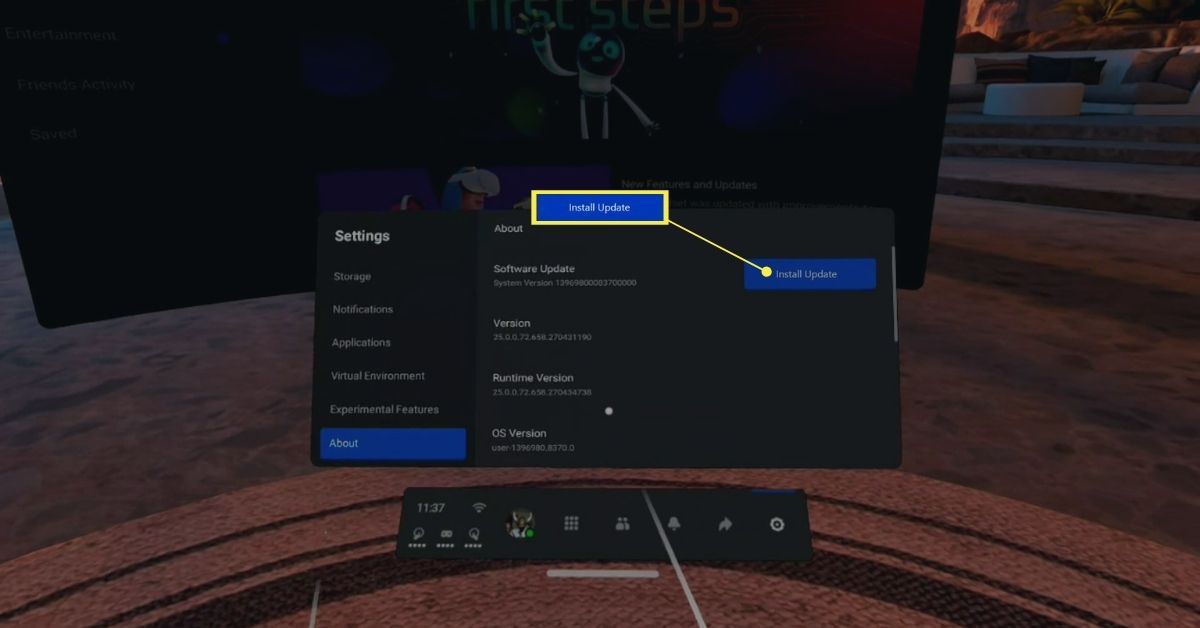
Pokud vidíte K dispozici nejsou žádné aktualizace na šedém pozadí místo modrého tlačítka pro instalaci nebo stažení, to znamená, že váš Quest je již aktuální.
Jak zapnout automatické aktualizace pro Oculus Quest a Oculus Quest 2
Pokud dáváte přednost automatickému přijímání aktualizací a už vás nebaví provádět manuální aktualizace, můžete si automatické aktualizace zapnout v aplikaci Oculus v telefonu. Když toto nastavení zapnete, náhlavní souprava Oculus Quest automaticky stáhne a nainstaluje aktualizace, jakmile budou vydány. Toto nastavení není k dispozici pro všechny náhlavní soupravy. Pokud tuto možnost ve své aplikaci nevidíte, aktualizace jsou ve výchozím nastavení automatické. Pokud potřebujete další informace, kontaktujte zákaznickou podporu Oculus. Zde je návod, jak zapnout nebo vypnout automatické aktualizace pro Oculus Quest:
-
Otevřete aplikaci Oculus v telefonu a klepněte na Nastavení.
-
Klepněte na ikonu Oculus Quest kterou chcete aktualizovat.
-
Klepněte na Více nastavení.
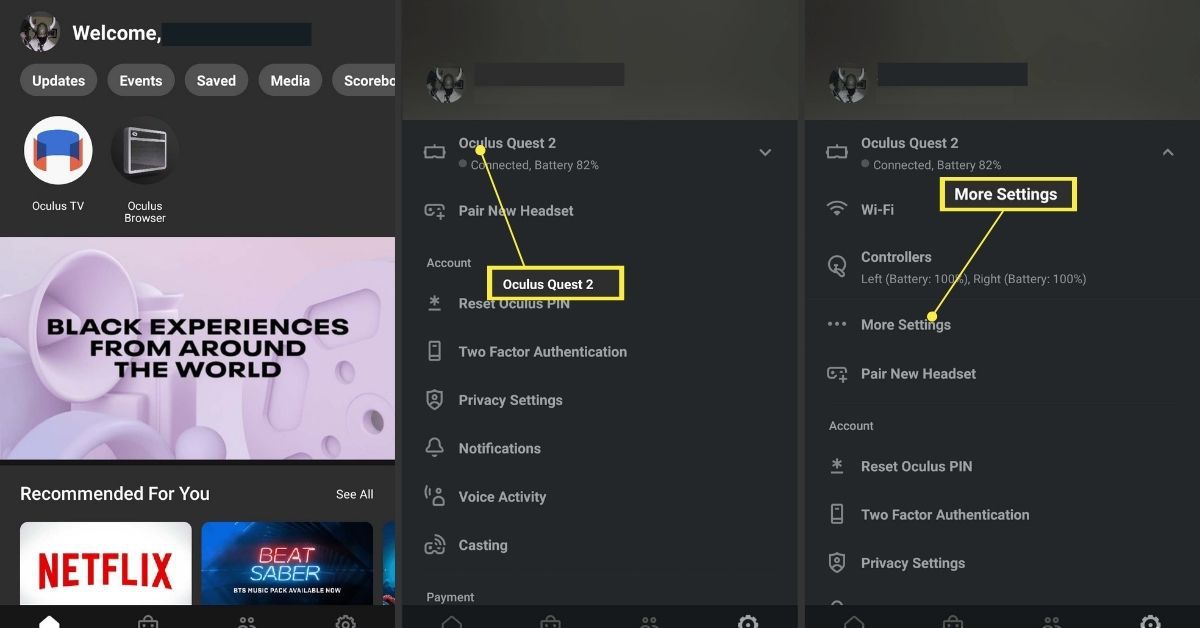
-
Klepněte na Pokročilé nastavení.
-
Klepněte na Aktualizujte software automaticky.
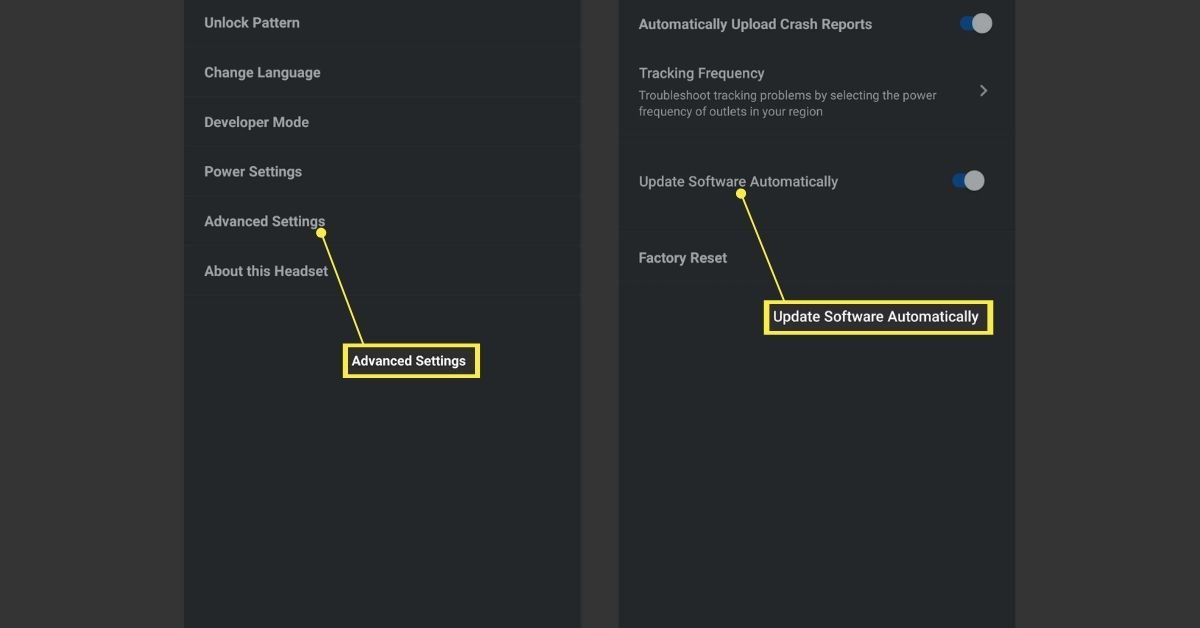
Pokud je posuvník přepnut doprava s modrým pruhem viditelným vlevo, jsou automatické aktualizace zapnuty.
Co když se Oculus Quest nebo Oculus Quest 2 neaktualizují?
Pokud vám chybí aktualizace, problém obvykle vyřešíte zapnutím automatických aktualizací nebo manuálním vynucením. Pokud zjistíte, že nemáte možnost provést ruční aktualizaci nebo zapnout automatické aktualizace, možná budete muset kontaktovat společnost Oculus a požádat o další podporu. Tyto možnosti chybí u některých náhlavních souprav bez oficiálního vysvětlení. Pokud se váš Oculus Quest neaktualizuje, můžete vyzkoušet několik věcí:
- Připojte svůj úkol nebo úkol 2: Pokud narazíte na počáteční aktualizaci, často je problém nízká úroveň nabití. Ujistěte se, že používáte nabíječku dodanou s náhlavní soupravou nebo kompatibilní alternativou.
- Nabijte náhlavní soupravu: Připojení náhlavní soupravy nemusí stačit. Pokud problém nevyřeší, nechte náhlavní soupravu nabíjet alespoň 30 minut a zkontrolujte, zda aktualizace funguje.
- Restartujte náhlavní soupravu: Když aktualizace selže nebo se zasekne, restartování náhlavní soupravy často umožní dokončení aktualizace.
- Zkontrolujte síť Wi-Fi: Ujistěte se, že je Quest připojen k platné a fungující síti Wi-Fi. Ověřte, zda má správné heslo a zda je náhlavní souprava dostatečně blízko routeru pro pevné připojení.
- Obnovte tovární nastavení náhlavní soupravy: Jako poslední možnost proveďte u zařízení Oculus Quest nebo Oculus Quest 2 obnovení továrního nastavení. Obnovením odstraníte všechna data, včetně uložení dat, a vrátíte náhlavní soupravu do původního stavu z výroby. Ujistěte se, že je nabitá a při nastavování by se měl aktualizovat na nejnovější firmware.